Notice SONY PCLK-MD2
Liens commerciaux

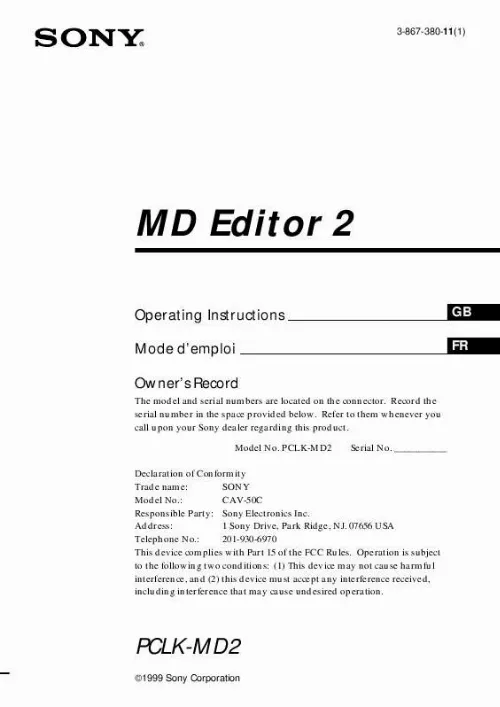
Extrait du mode d'emploi SONY PCLK-MD2
Les instructions détaillées pour l'utilisation figurent dans le Guide de l'utilisateur.
Si vous utilisez plusieurs lecteurs CD-ROM, il faudra sélectionner le lecteur à utiliser pour la lecture de CD musique avant de démarrer MD Editor 2. Sélection du lecteur CD-ROM 1 Sur l'ordinateur de bureau, double-cliquez "My Computer" (Poste de travail), double-cliquez "Control Panel" (Panneau de configuration), puis double-cliquez "Multimedia" pour afficher la fenêtre "Multimedia Properties" (Propriétés multimedia). / Cliquez sur "Start" (Démarrer), amenez le pointeur sur "Programs" (Programmes) puis sur "MD Editor 2", ensuite cliquez sur "MD Editor 2". Si une boîte de dialogue apparaît au lieu de la barre principale, sélectionnez un port série. Dans la boîte de dialogue de sélection de port série, sélectionnez une des options COM1, COM2, COM3 ou COM4 disponibles sur votre ordinateur. Réglez le port série à utiliser pour ce kit de sorte qu'il ne soit pas disponible pour les autres logiciels. � Contactez le vendeur de votre ordinateur pour vérifier que les ports série de votre ordinateur sont validés. / Cliquez sur "Start" (Démarrer), amenez le pointeur sur Programs" (Programmes) puis sur "MD Editor 2", ensuite cliquez sur "MD Editor 2". N'oubliez pas de quitter MD Editor 2 à la mise hors tension de la platine MD. Si un composant compatible MD Editor 2 autre qu'un lecteur de CD est raccordé à la platine MD via un cordon à mini-fiche mono (2 broches), n'utilisez aucune commande autre que la commande de volume quand la platine MD est active. Cela pourrait se traduire par un mauvais fonctionnement. Si vous rencontrez l'un des problèmes ci-dessous pendant l'utilisation de ce logiciel, consultez ce guide de dépannage pour le résoudre. si le problème persiste , consultez le revendeur Sony le plus proche. Référez-vous également au mode d'emploi de l'ordinateur, ainsi qu'au fichier "Readme. " (Le port de communication ne peut pas être ouvert. " (Un port non enregistré dans la système a été utilisé. Cause/solution Une autre application utilise peut-être le port série. n Fermez l'autre application. Vous avez sélectionné un port qui n'est pas disponible sur votre ordinateur lors du réglage du port série. [...] Recherche par mots clés Cliquez sur l'onglet "Index" dans la boîte de dialogue de recherche de rubriques ci-dessus pour faire disparaître la table des matières et afficher la liste des mots clés. Pour rechercher un mot clé, entrez le mot avec lequel vous souhaitez effectuer la recherche ou faites défiler la liste des mots clés. Pour visionner l'explication d'un mot clé, sélectionnez-le dans la liste des mots clés et cliquez sur "Display" (Afficher). Procédez comme suit pour installer le logiciel sur votre disque dur. Mettez l'ordinateur en mode d'exploitation avant d'effectuer l'installation. L'appareil revient à la boîte de dialogue "MD Editor2 & PictureGear Label Maker Set Up" (Implantation de MD Editor2 & PictureGear Label Maker). Un dossier est créé suite à l'installation et utilisé par le logiciel. 0, si une version plus ancienne est déjà installée dans l'ordinateur, elle sera écrasée par la version 4. Si vous avez redémarré votre ordinateur en sélectionnant "Yes, I want to restart my computer now" dans la boîte de dialogue apparue à la fin de l'installation de Label Maker, double-cliquez sur "Install" dans le dossier CD-ROM pour implanter le manuel en ligne ou installer Adobe Acrobat Reader. La version anglaise du manuel en ligne est automatiquement installée quand vous installez MD Editor 2. Pour installer la version dans la langue de votre choix, procédez comme suit pour écraser la version anglaise avec cette version. Sélectionnez la langue dans la boîte de dialogue "MD Editor2 & PictureGear Label Maker Set Up" (Implantation de MD Editor2 & PictureGear Label Maker). Vous devez installer Adobe Acrobat Reader dans votre ordinateur pour ouvrir le manuel en ligne. Si vous n'avez pas besoin des logiciels MD Editor 2, Label Maker ou Adobe Acrobat Reader, désinstallez-les comme suit: Si vous désinstallez Label Maker de l'ordinateur dans lequel le logiciel PictureGear est déjà installé, il sera aussi impossible d'imprimer des étiquettes avec PictureGear. Dans ce cas, désinstallez PictureGear, puis réinstallez-le. Si les logiciels ci-dessous sont déjà installés dans votre ordinateur, ne les démarrez pas quand MD Editor 2 est actif. [...]..
Téléchargez votre notice ! Téléchargement gratuit et sans inscription de tous types de documents pour mieux utiliser votre SONY PCLK-MD2 : mode d'emploi, notice d'utilisation, manuel d'instruction. Cette notice a été ajoutée le Mercredi 10 Octobre 2007.


